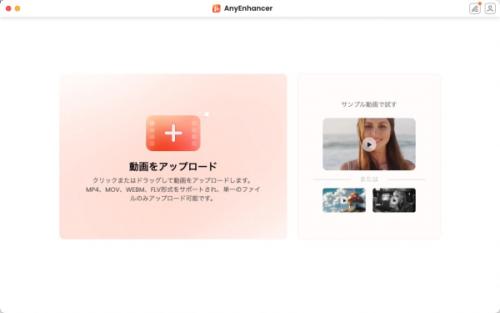
AnyEnhancer公式サイト:https://reurl.cc/jyQe5L
動画を見るとき、動画が非常に途切れ途切れで、視聴体験が非常に悪いように感じます。ビデオを流暢に再生するにはどうすればいいですか?実は、動画のフレームレートを変換すればいいのです。動画のフレームレートを変換する方法を知らないなら、ぜひこの記事を読んでください。この記事では動画のフレームレートを変換できるアプリとサイトを紹介します。
Part1.フレームレートとは
フレームレートは何fpsで表されることが多く、1秒間の動画が何枚の画像で構成されているかを指します。日本のテレビのフレームレートは通常30fpsです。
フレームレートが16fpsより低いと、動画が途切れ途切れに見えます。 16fpsを超えると、まとまりのある映像になります。フレームレートが高いほど、映像は滑らかで鮮明になります。
通常使用するfpsの紹介:
映画ーーーー24fps
欧州テレビーーーー25fps
日本テレビーーーー30fps
スポーツ用途カメラーーーー120fps~240fps
Part2.フレームレートを変換するアプリ/サイト
Part1で動画のフレームレートについての知識を少し理解しました。次はどのように動画のフレームレートを変換する方法を紹介します。アプリとサイトもあります。ごニーズに応じて、選択してください。
アプリ
AnyEnhancer
AnyEnhancerは動画を高画質化するソフトですが、しかし、豊富な機能を持っています。動画のフレームレートを変換する機能もあります。そして、専門知識が不要で、どのように動画のフレームレートを変換するか分からない初心者でも、簡単な操作で楽に動画のフレームレートを変換できます。
特徴:
1.先進的なAI技術を採用し、100%AIによってフレームレートを変換します。
2.2xと4x二つの選択があり、ニーズに応じて適合なフレームレートを選択できます。
3.フレームレートを補間した後、プレビューして、動画をエクスポートできます。
AnyEnhancr無料ダウンロードサイト:https://reurl.cc/jyQe5L
一緒に操作のステップをみてみましょう!
Step1.コンピューターでAnyEnhancerをインストールして起動させます。そして、フレームレートを変換する必要がある動画をアップロードします。
【画像 https://www.dreamnews.jp/?action_Image=1&p=0000304287&id=bodyimage1】
Step2.「フレーム補間」モデルを選んでください。
【画像 https://www.dreamnews.jp/?action_Image=1&p=0000304287&id=bodyimage2】
Step3.フレームレートを変換した動画をプレビューします。
【画像 https://www.dreamnews.jp/?action_Image=1&p=0000304287&id=bodyimage3】
Step4.動画をエクスポートします。
【画像 https://www.dreamnews.jp/?action_Image=1&p=0000304287&id=bodyimage4】
MiniTool Video Converter
MiniTool Video Converterは機能豊富でかつ無料で動画を変換するツールです。主な機能は録音と動画のフォーマットを変換することです。しかし、変換された動画をエクスポートする時に、動画のフレームレートを自由に設定できます。また、録画の機能もありますよ。
メリット:
1.操作は複雑ではありません。
デメリット:
1.フレームレートを変換する効果はあまりよくないです。
2.Windowsしか使うことができません。
Format Factory
Format Factoryは無料のマルチメディアファイルを変換するソフトです。動画やオーディオや写真などのフォーマットを変換できます。また、動画をエクスポートする時に、動画のフレームレートを自由に変換することもできます。
メリット:
1.全ての動画フォーマットを支持します。
2.操作方法は簡単です。
デメリット:
1.主な機能はフォーマットを変換するので、フレームレートを変換する効き目はあまりよくないです。
2.Windowsに対応できます。
サイト
Convertio
Convertioはオンラインサイトです。主な機能は動画をMP4、MOV、MKVなどのフォーマットに変換することです。動画を変換する前に、動画のフレームレートをリセットできます。最高は60fpsをサポートします。
メリット:
1.オンラインで使え、かなり便利です。
2.特別な技術や知識は不要です。
デメリット:
1.時には、動画をアップロードできません。
2.機能があまり豊富ではありません。
VEED
VEEDは動画のフレームレートを変換するための専門的なソフトです。動画の内容に応じて、適切なフレームレートを設置し、最高の再生効果を得ます。また、VEEDはオンラインの動画のフレームレートを変換するツールで、インストールは必要ないです!とても便利です。
メリット:
1.最高60fpsに達することができます。
2.動画のフレームレートを上げることと下げることもできます。
デメリット:
1.オペレーター・インターフェースは英語のみで、英語ができない人には少し難しいです。
Part3.フレームレートを変換する注意事項
動画のフレームレートを変換する方法を知った後、動画のフレームレートを変換する時、気を付けなければならないことを見に行きましょう!
1.適切なフレームレートが必要です。
動画のフレームレートは高ければ高いほどいいというわけではありません。動画の内容に応じて、適切なフレームレートを設定するのはかなり大切です。また、動画のフレームレートを上げたら、占有するメモリもあがります。もっといいの視聴体験を得るためには、Part1で紹介したフレームレートを参考にしてください。
2.動画の画面と音声の同期を確認します。
動画のフレームレートを変換した後、動画の音声の再生速度も変化が発生する可能性があります。ですから、単一に動画のフレームレートを変換するソフト、サイトに比べて、先端的なAI技術を採用しているAnyEnhancerをお薦めします。AnyEnhancerは自動的に動画の内容を識別できます。そして、動画のフレームレートを適切に調整します。元の動画の内容を一切変えません。
最後に
以上は動画のフレームレートを変換するアプリ・サイトについての紹介です。その中で最もお薦めなのはAnyEnhancerです。AnyEnhancerは先端的なAI技術を利用して、ただクリックだけで、動画のフレームレートを変換できます。何の技術や知識も必要ではありません。早速インストールして体験しましょう!
AnyEnhancer無料サイト:https://reurl.cc/jyQe5L
関連記事:
[完全解説!]動画の明るさと彩度不足の原因と調整方法
https://reurl.cc/Mjjyym
「お勧め」フレーム補間でアニメのフレームレートを最適化する
https://reurl.cc/E6614a
【最高!】古い動画/映像を高画質化にする一番良いアプリ
https://reurl.cc/1bbGvp
「サイト」無料で動画の画質を上げる!
https://reurl.cc/add4dG
配信元企業:iMobie Inc.
プレスリリース詳細へ
ドリームニューストップへ
